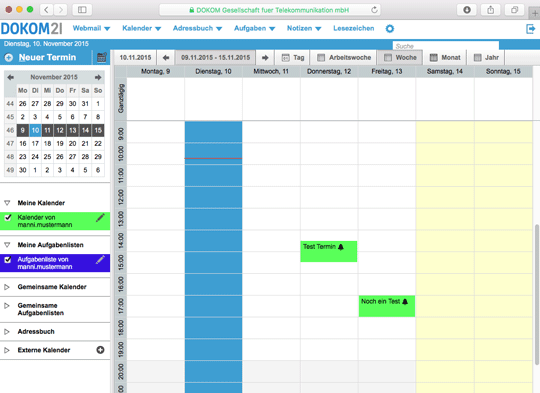1. Rufen Sie die Seite www.dokom21-webagent.de auf.
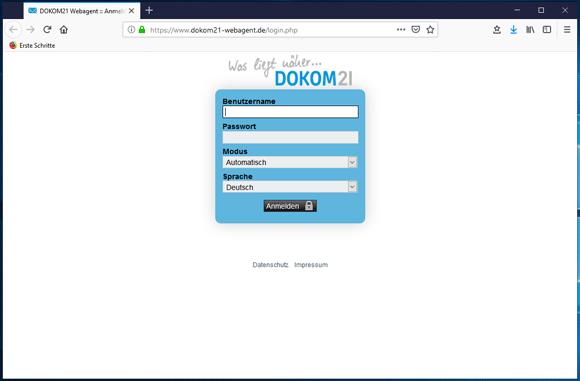
2. Geben Sie Ihren Benutzernamen und Ihr Kennwort ein. Wählen Sie bei Modus "Dynamisch" aus.
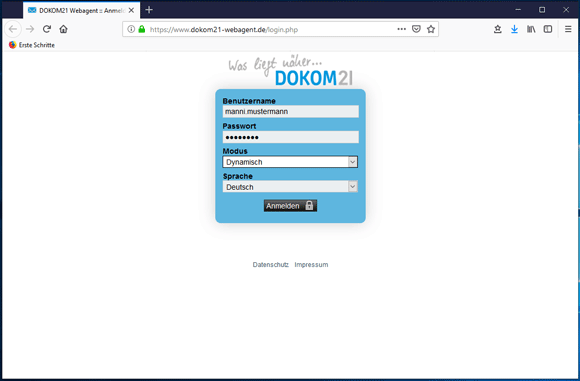
3. Klicken Sie mit der rechten Maustaste auf Ordneraktionen.
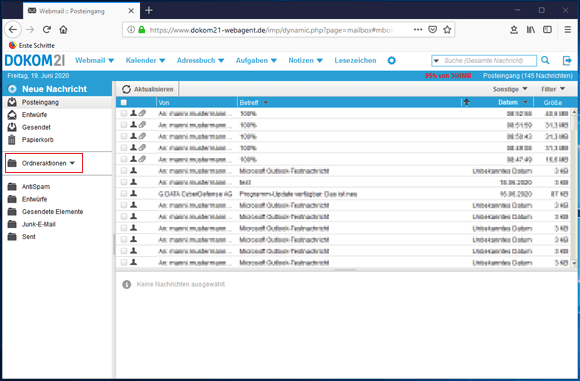
4. Wählen Sie dann mit der linken Maustaste Alle Ordner anzeigen.
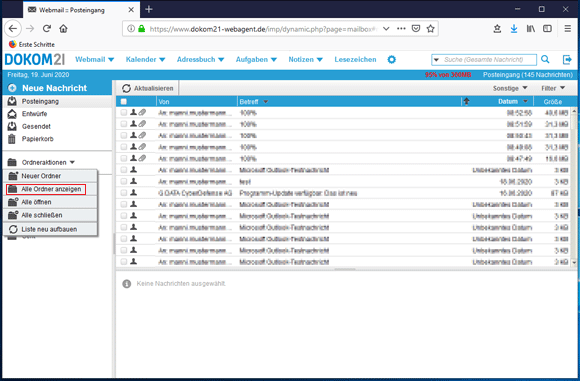
5. Es werden Ihnen nun alle Ordner angezeigt, in denen Nachrichten gespeichert sein können.

6. Wählen Sie einzelne Nachrichten aus...
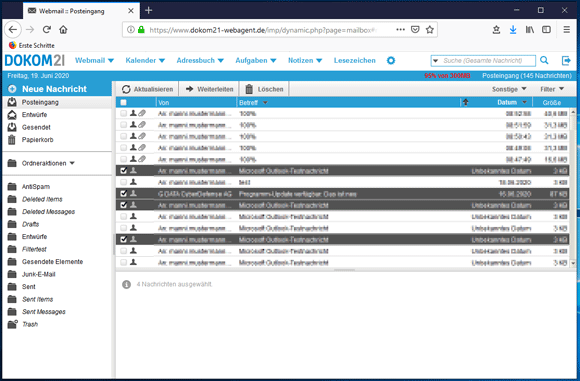
...oder klicken Sie oben auf das Kästchen in der blauen Leiste, um alle Nachrichten zu markieren.
Klicken Sie dann auf Löschen.
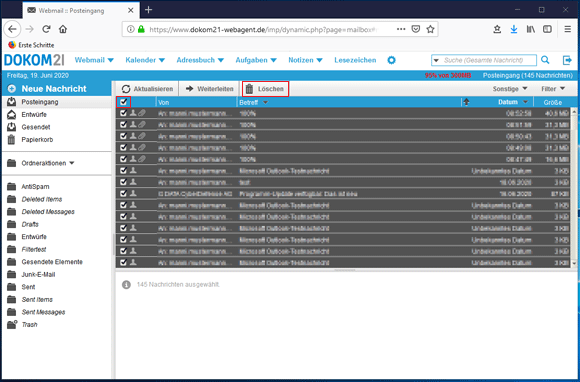
7. Die Nachrichten wurden nur in den Papierkorb verschoben, der verfügbare freie Speicher ist nicht grösser geworden.
Dies sehen Sie oben rechts an der Prozentanzeige.
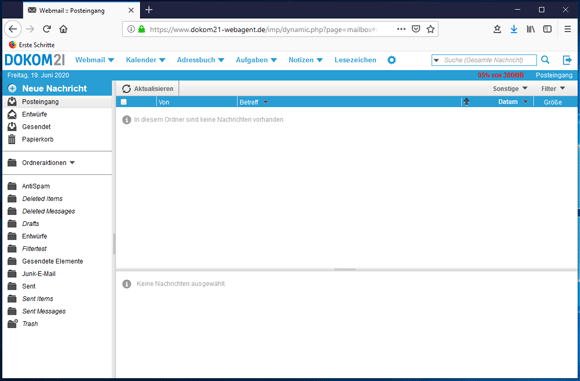
8. Klicken Sie mit der rechten Maustaste auf den Papierkorb und wählen Leeren aus.
(Bei Löschen können auch Ordner im Papierkorb entfernt werden.)
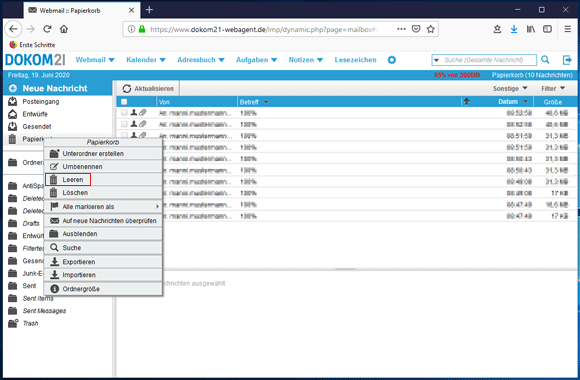
9. Klicken Sie auf OK.
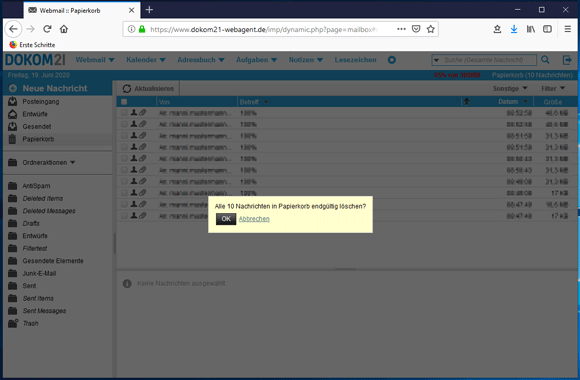
10. Der Speicher ist freigegeben worden, aktualisieren Sie ggf. die Seite.
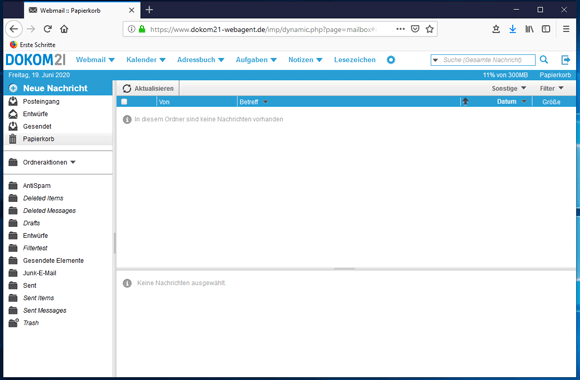
Die Benutzereinstellungen des DOKOM21 Webagenten finden Sie oben rechts in Form eines Zahnrades.
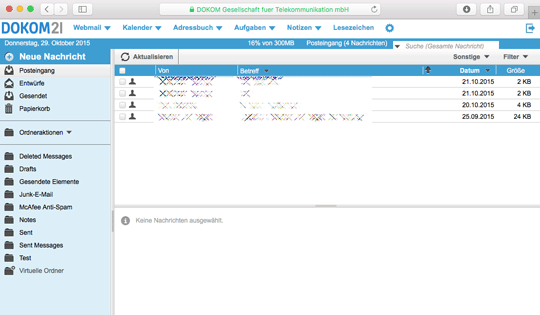
Um die Hilfe und Benutzereinstellungen zu öffnen, klicken Sie auf das Zahnrad.
Sie bekommen nun eine Übersicht der Einstellungskategorien und können betreffende Einstellungen ändern.
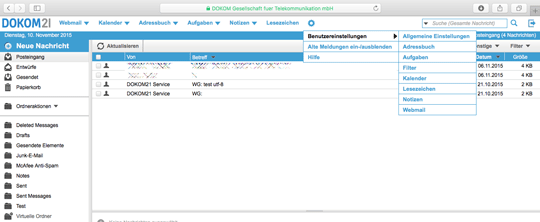
Sie können auf der Anmeldeseite bestimmen, in welchem Modus Sie auf den Webagenten zugreifen können. Der Modus bestimmt die Ansicht und Funktionen Ihres Webagenten. Je nach Endgerät können Sie den passenden Modus wählen.
Klicken Sie hierzu auf das Feld "Modus".
Es öffnet sich anschließend ein Auswahlmenü:
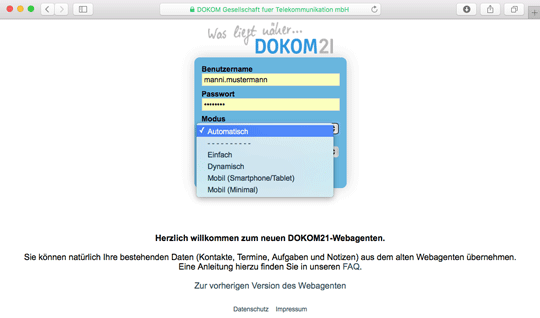
Automatisch:
Voreingestellt, so dass Sie immer die passende Ansicht zu Ihrem Endgerät angezeigt bekommen.
Einfach:
Eine einfache Ansicht der Menüoberflächen ohne jegliche Drag&Drop-Funktionen.
Dynamisch:
Die komfortable Ansicht, wenn Sie einen Rechner verwenden. Hier können auch Drag&Drop-Funktionen genutzt werden (z.B. Bildanhänge einfach beim Erstellen einer E-Mail in das Textfeld ziehen oder Kalendereinträge mit dem Mauszeiger verschieben).
Mobil (Smartphone/Tablet):
Eine auf mobile Geräte optimierte und vom Leistungsumfang reduzierte Ansicht. Kalendereinträge können hier nur betrachtet werden.
Mobil (Minimal):
Eine auf WAP-Mobiltelefone optimierte und minimalistische Ansicht.
Der virtuelle Ordner ist eine gespeicherte Suchanfrage, die für Sie in allen Ordnern nach neuen Nachrichten schaut. Es werden alle Ordner, die Sie für diesen Zweck ausgewählt haben, automatisch nach neuen Nachrichten durchsucht und in einer einzigen Übersicht dargestellt.
1. Klicken Sie oben rechts auf die Schaltfläche "Sonstige".
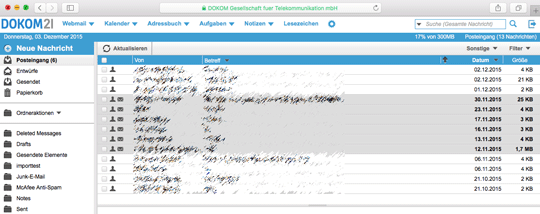
2. Klicken Sie anschließend auf "Vertikales Layout".
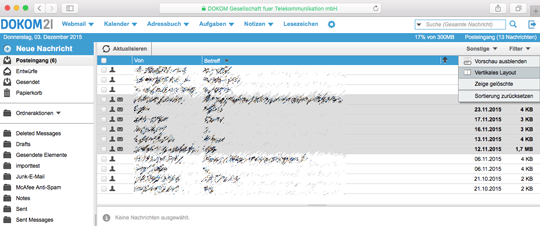
3. Das Layout ist nun vertikal.
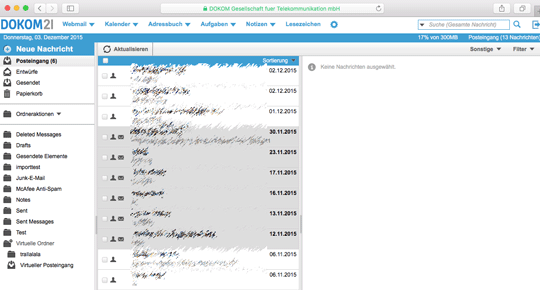
1. Melden Sie sich beim DOKOM21 Webagenten an.
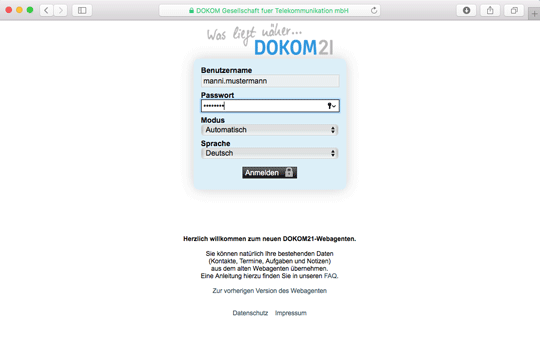
2. Klicken Sie nun oben in der Menüleiste auf Kalender.
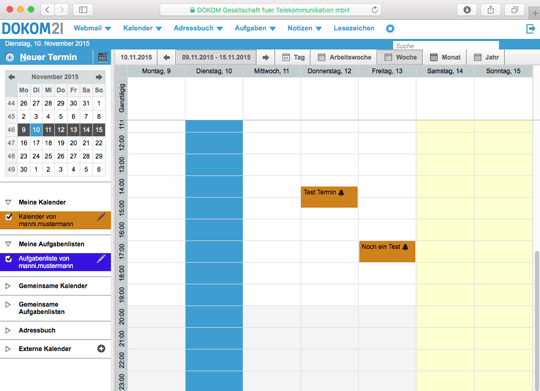
3. Klicken Sie nun auf der linken Seite neben Ihrem Kalender auf den Stift.
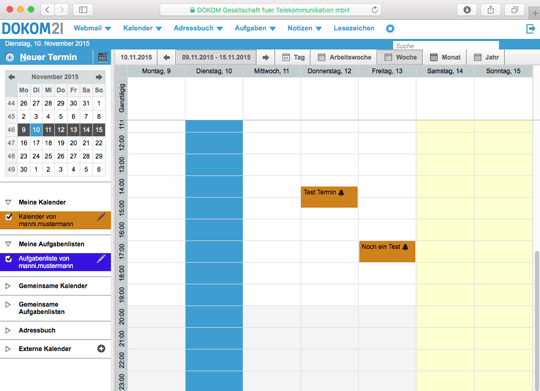
4. Klicken Sie nun auf das Farbauswahlsymbol rechts neben der Farbe.
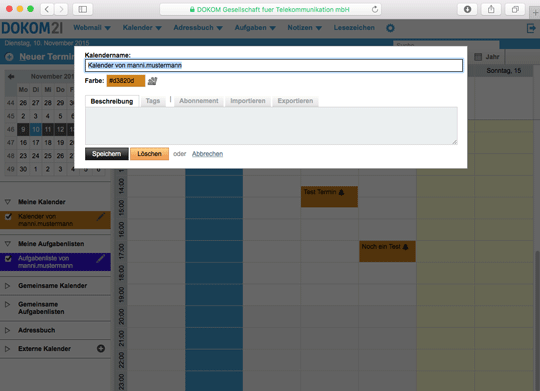
5. Wählen Sie nun eine neue Farbe aus.

6. Schließen Sie das Farbauswahlfeld.
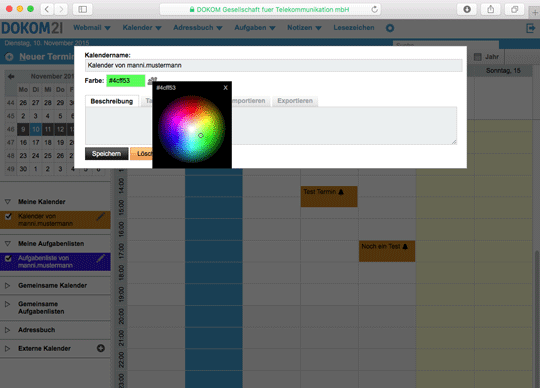
7. Klicken auf die Schaltfläche "Speichern".
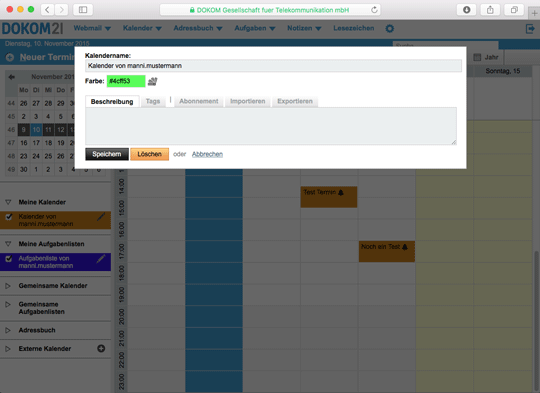
8. Der Kalenderfarbe wurde nun geändert.
Gegebenenfalls muss der Kalender einmalig neu aufgerufen werden, damit die Farbumstellung bei allen Terminen übernommen wird.